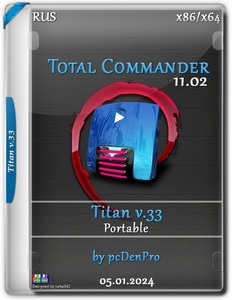NVIDIA GeForce Experience — запись, оптимизация и стриминг игр без лишних настроек
NVIDIA GeForce Experience — официальное приложение компании NVIDIA, предназначенное для оптимизации игр, обновления драйверов видеокарты и записи игрового процесса. Это универсальный инструмент, который сопровождает установку драйверов GeForce и обеспечивает пользователю простое управление графическими настройками, стримингом и производительностью.
Основные функции включают автоматическую оптимизацию игр под характеристики ПК, запись видео и скриншотов (через модуль NVIDIA ShadowPlay), прямые трансляции на платформы Twitch, YouTube и Facebook, а также обновление драйверов графического адаптера. Программа анализирует конфигурацию компьютера и подбирает оптимальные параметры для каждой игры: разрешение, качество текстур, тени, сглаживание и другие графические эффекты.
GeForce Experience также интегрирует технологию NVIDIA Ansel для создания профессиональных внутриигровых снимков в сверхвысоком разрешении и Freestyle для наложения фильтров в реальном времени. Современные версии приложения поддерживают запись видео в 4K с аппаратным ускорением NVENC, что делает его мощным инструментом для геймеров, блогеров и стримеров.
Дополнительная информация о программе (системные требования)
- Операционные системы: Windows 11, 10, 8.1, 7 (x64).
- Процессор: Intel Core i3 или аналогичный двухъядерный AMD; рекомендуется Core i5 и выше для стриминга.
- Оперативная память: минимум 4 ГБ (8 ГБ для записи и потоковой трансляции).
- Графика: видеокарта NVIDIA GeForce серии GTX 600 и новее (GTX 10, RTX 20, 30, 40 поддерживаются полностью).
- Свободное место на диске: около 1 ГБ для установки и временных файлов.
- Интернет: требуется для обновлений драйверов, синхронизации и стриминга.
- Версия драйвера: не ниже 418.xx для работы всех модулей (ShadowPlay, Ansel, Freestyle).
- Поддерживаемые кодеки: H.264 и HEVC (H.265) через NVENC.
- Совместимость: работает только с видеокартами NVIDIA, не поддерживает AMD или Intel GPU.
Преимущества
- Оптимизация игр: автоматическая настройка графики под конкретный ПК для лучшего баланса между качеством и производительностью.
- Обновления драйверов: уведомления и быстрая установка последних версий без необходимости искать вручную.
- ShadowPlay: запись видео, скриншотов и последних минут геймплея без падения FPS (использует GPU-кодек NVENC).
- Мгновенный повтор: возможность записать последние 30–90 секунд игры, даже если запись не была включена заранее.
- Трансляции: встроенный стриминг на Twitch, YouTube, Facebook без сторонних программ.
- Ansel: съёмка панорамных, 3D и HDR-скриншотов с высоким разрешением.
- Freestyle: накладывание визуальных фильтров и LUT-профилей в режиме реального времени.
- Низкая нагрузка на систему: запись и трансляция с использованием NVENC почти не влияет на производительность.
- Интеграция с драйверами: приложение тесно связано с NVIDIA Control Panel и работает синхронно с обновлениями драйверов.
- Современный интерфейс: интуитивная структура и управление через комбинацию Alt+Z.
Недостатки
- Работает только с видеокартами NVIDIA — пользователи AMD не могут использовать приложение.
- Требует учётную запись NVIDIA для входа и доступа ко всем функциям.
- Иногда возникают ошибки входа в аккаунт или зависания при проверке обновлений.
- Ограниченные настройки записи (меньше параметров, чем у OBS или Bandicam).
- При включённом оверлее возможны конфликты с некоторыми играми или антивирусами.
- Нельзя записывать рабочий стол без активации “Desktop Capture” вручную.
- Небольшие задержки при стриминге с высоким битрейтом на слабом интернете.
- Отсутствует встроенный редактор видео — требуется дополнительное ПО для монтажа.
Советы по использованию
- Открыть оверлей можно комбинацией Alt + Z — оттуда доступны все функции записи и трансляции.
- Чтобы активировать запись рабочего стола, перейдите в “Настройки → Запись → Захват рабочего стола”.
- Для сохранения последних минут геймплея включите “Мгновенный повтор” — программа автоматически сохранит нужный отрезок.
- Используйте аппаратное кодирование NVENC — это снизит нагрузку на процессор при записи.
- Периодически очищайте папку “Видео/NVIDIA ShadowPlay”, чтобы не переполнить диск.
- При проблемах с запуском удалите файл конфигурации “NvTelemetryContainer.exe” — часто помогает устранить ошибки.
- Используйте функцию “Оптимизировать игру” только после установки драйвера — параметры будут точнее.
- Для стабильного стриминга установите битрейт 10–12 Мбит/с для 1080p и 20–25 Мбит/с для 1440p/4K.
- Добавляйте фильтры Freestyle умеренно — некоторые из них могут снижать FPS.
- Храните драйверы и GeForce Experience в актуальном состоянии для лучшей совместимости с новыми играми.
Сравнение с аналогами
- OBS Studio: мощнее в настройках и поддерживает плагины, но требует ручной конфигурации. GeForce Experience проще и работает “из коробки”.
- Bandicam: поддерживает больше форматов и встроенный редактор, но сильнее нагружает CPU.
- Fraps: устарел и не поддерживает новые API. GeForce Experience эффективнее и компактнее.
- AMD ReLive: аналогичный инструмент от AMD, но доступен только пользователям Radeon. GeForce Experience обладает более стабильным оверлеем.
- Xbox Game Bar: встроен в Windows и универсален, но имеет меньше возможностей настройки качества записи.
Вопросы по программе (FAQ)
- Можно ли использовать GeForce Experience без регистрации?
- Частично: базовые функции (обновления драйверов и оптимизация игр) доступны без входа, но запись и трансляции требуют учётную запись NVIDIA.
- Как включить запись видео?
- Нажмите Alt+Z → “Запись” → “Начать”, или используйте горячие клавиши Alt+F9.
- Можно ли записывать рабочий стол?
- Да, включите опцию “Захват рабочего стола” в настройках ShadowPlay.
- Поддерживает ли программа 4K?
- Да, при наличии видеокарты RTX или GTX 900/1000 серии и соответствующего монитора можно записывать до 4K 60 FPS.
- Как активировать мгновенный повтор?
- Alt+Z → “Мгновенный повтор” → “Включить”. Можно выбрать длину от 15 секунд до 20 минут.
- Можно ли записывать микрофон и системный звук раздельно?
- Да, в настройках записи можно выбрать источники звука и их громкость независимо.
- Поддерживается ли потоковая трансляция на Twitch?
- Да, через оверлей Alt+Z → “Трансляция” → “Настроить поток”.
- Почему не работает ShadowPlay?
- Проверьте, активен ли “Интерфейс в игре” в настройках и обновлён ли драйвер NVIDIA.
- Можно ли редактировать видео прямо в программе?
- Нет, редактирование недоступно — можно лишь обрезать начало и конец через встроенную галерею.
- Как удалить GeForce Experience?
- Удаление выполняется через “Программы и компоненты” или официальный деинсталлятор NVIDIA. После удаления запись и оптимизация будут недоступны.
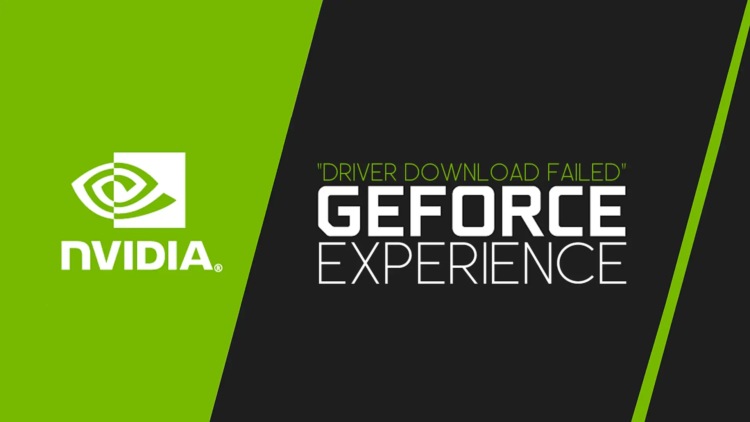
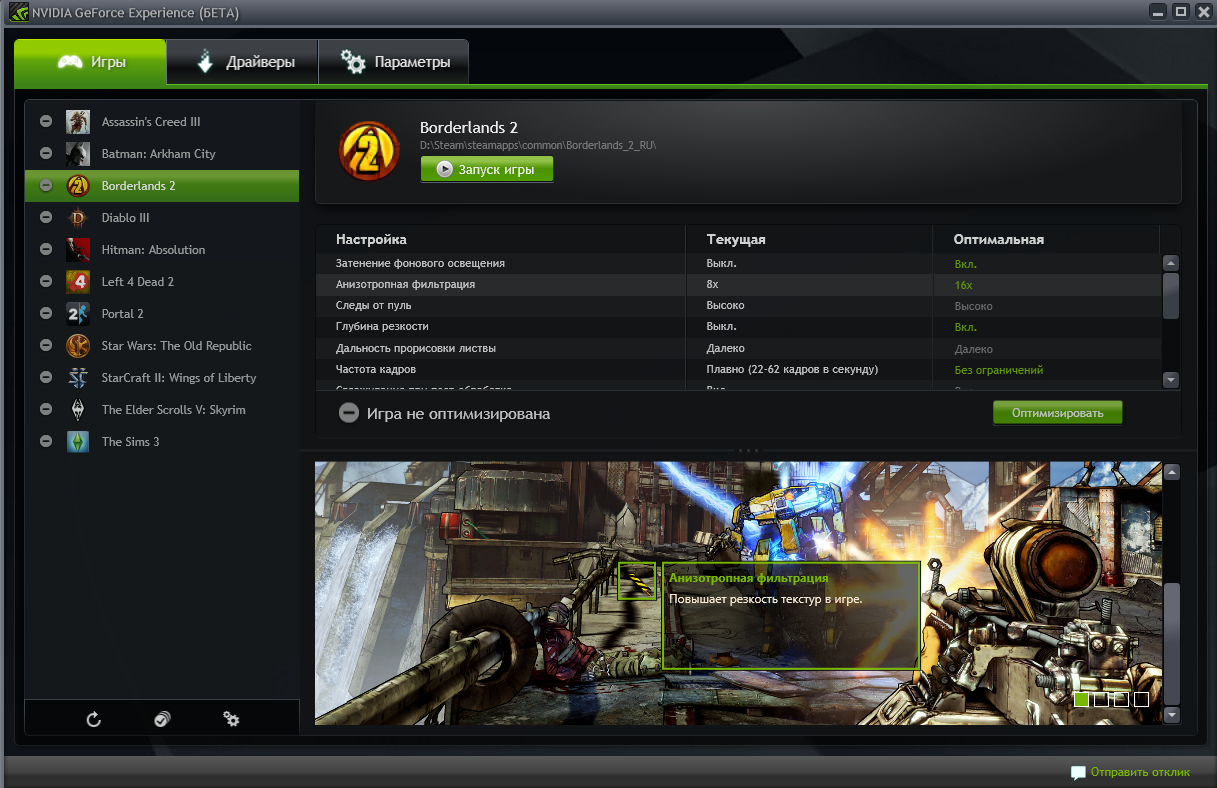

![Jinn'sLiveUSB 11.5 - флешка с Windows 7, 8.1, 10 и 11 [Ru/En]](/uploads/posts/2023-12/26c.jpg)